Dưới đây là hướng dẫn cách tẩy xoá để loại bỏ cái nắp cống trên con đường lát gạch trước một khu biệt thự ở Đà Lạt.
Bước 1. Tẩy xoá để tạo đường cỏ
Mỗi lần tẩy xoá từng đường cỏ dọc hoặc ngang, thực hiện như sau:
Chọn công cụ Clone.
- Chọn điểm ảnh mẫu là một điểm trên đường cỏ.
– Nháy chuột hoặc kéo thả chuột một cách phù hợp trên đường cần tẩy xoá để tạo đường cỏ.
- Trong quá trình thực hiện, có thể cần chọn lại điểm ảnh mẫu để tạo đường cỏ có dáng vẻ tự nhiên hơn.
Chú ý: Chọn kích thước bút phù hợp, không vượt quá phạm vi vùng ảnh cần lấy mẫu. Độ cứng (Hardness) thay đổi từ 15 đến 50. Độ ấn (Force) thay đổi từ 15 đến 80.
Bước 2. Tẩy xoá để tạo các nền gạch
– Chọn điểm ảnh mẫu là một điểm trên nền gạch.
Nháy chuột hoặc kéo thả chuột một cách phù hợp phần ảnh cần tẩy xoá để tạo nền gạch có màu giống với điểm ảnh mẫu.
– Trong quá trình thực hiện, có thể cần chọn lại điểm ảnh mẫu và có thể kết hợp sử dụng công cụ Healing để tạo nền gạch có dáng vẻ tự nhiên hơn. Bước 3. Hoàn thiện
Sử dụng công cụ Healing để làm mờ các dấu vết bị lộ khi thực hiện tẩy xoá bằng công cụ Clone. Kết quả nhận được như ảnh đích cần tạo.
Trang chủ
Giải bài tập Online
Đấu trường tri thức
Dịch thuật
Flashcard - Học & Chơi
Cộng đồng
Trắc nghiệm tri thức
Khảo sát ý kiến
Hỏi đáp tổng hợp
Đố vui
Đuổi hình bắt chữ
Quà tặng và trang trí
Truyện
Thơ văn danh ngôn
Xem lịch
Ca dao tục ngữ
Xem ảnh
Bản tin hướng nghiệp
Chia sẻ hàng ngày
Bảng xếp hạng
Bảng Huy hiệu
LIVE trực tuyến
Đề thi, kiểm tra, tài liệu học tập


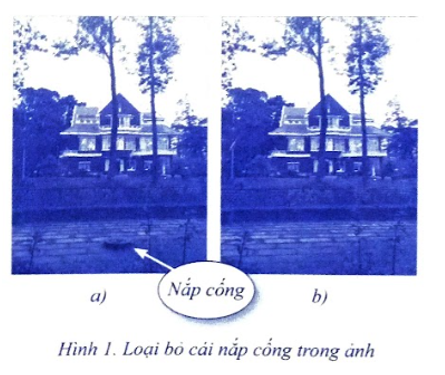





 Trả lời nhanh trong
Trả lời nhanh trong 



 Xem thêm
Xem thêm  Thưởng th.11.2024
Thưởng th.11.2024 Bảng xếp hạng
Bảng xếp hạng